Android Studio 菜单之OptionMenu
1,在模拟器上或者在真机上都有一个Menu键,点击该键后就会弹出一个菜单,该菜单就是选项菜单。2,创建一个选项菜单:a)方法onCreateOptionsMenu,通过Menu中的add方法新建菜单并添加菜单项。b)方法onOptionsItemSelected,响应菜单项的点击事件。接下来直接上实例先创建一个Project,找到main目录下的res文件,右击,创建一个资源文件第...
1,在模拟器上或者在真机上都有一个Menu键,点击该键后就会弹出一个菜单,该菜单就是选项菜单。
2,创建一个选项菜单:
a)方法onCreateOptionsMenu,通过Menu中的add方法新建菜单并添加菜单项。
b)方法onOptionsItemSelected,响应菜单项的点击事件。
接下来直接上实例
先创建一个Project,找到main目录下的res文件,右击,创建一个资源文件


第一个是文件名,在第二行,即红色方框内选择Menu,这样就可以创建菜单文件了,创建好了之后右键菜单目录,new–Menu Resource File创建菜单,输入文件名即可
接下来就附上简单的一个实例
<?xml version="1.0" encoding="utf-8"?>
<menu xmlns:android="http://schemas.android.com/apk/res/android"
xmlns:app="http://schemas.android.com/apk/res-auto">
<item
android:title="save"
android:icon="@mipmap/ic_launcher"
app:showAsAction="always|withText"
android:id="@+id/save"/>
<item
android:title="setting"
android:id="@+id/setting"/>
<item
android:title="more"
android:id="@+id/more">
<menu>
<item
android:title="exit"
android:id="@+id/exit"/>
</menu>
</item>
</menu>
item用来创建一个新的菜单,在item下在创建一个子菜单(注意红色方框里没有“/”),当你点击菜单之后,点击more还会弹出一个菜单栏

然后就是设置MainActivity.java文件
主要有两个方法,一个是创建OptionMenu方法,还有一个就是响应菜单事件OptionsItemSelected方法,onOptionsItemSelected方法里我设置了两个弹窗事件和一个退出程序的事件,当点击exit的时候,程序会自动退出
package com.example.myapplication;
import android.support.v7.app.AppCompatActivity;
import android.os.Bundle;
import android.view.Menu;
import android.view.MenuItem;
import android.widget.Toast;
public class MainActivity extends AppCompatActivity {
@Override
protected void onCreate(Bundle savedInstanceState) {
super.onCreate (savedInstanceState);
setContentView (R.layout.activity_main);
}
//创建OptionMenu菜单
@Override
public boolean onCreateOptionsMenu(Menu menu) {
//加载资源菜单
getMenuInflater ().inflate (R.menu.menu,menu); //第一个传入的参数是你创建的menu的名字
return true; //一定要return true 才会显示出来
}
//当你选中某个Menu时触发的事件
@Override
public boolean onOptionsItemSelected(MenuItem item) {
switch (item.getItemId ()){ //获取Id
case R.id.save:
Toast.makeText (this,"保存成功",Toast.LENGTH_LONG).show ();
break;
case R.id.setting:
Toast.makeText (this,"设置",Toast.LENGTH_LONG).show ();
break;
case R.id.exit:
finish (); //退出程序
break;
}
return super.onOptionsItemSelected (item);
}
}
效果展示图
点击setting所出现的效果

点击more后的效果,再点击exit程序就退出

还有就是关于布局文件中的几个属性**
app:showAsAction属性值:
always:直接显示在标题栏
never:不显示
withText:控制图标和文本一起显示
ifRoom:空间足够的话就会显示
更多推荐
 已为社区贡献8条内容
已为社区贡献8条内容

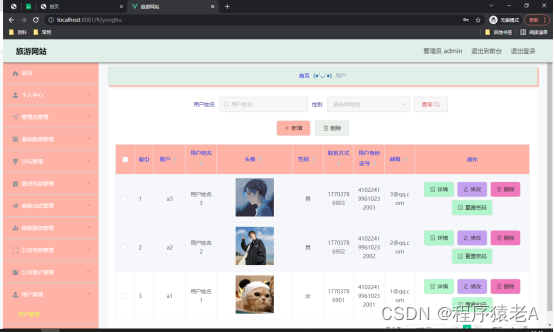
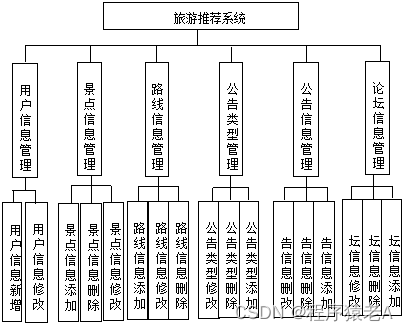
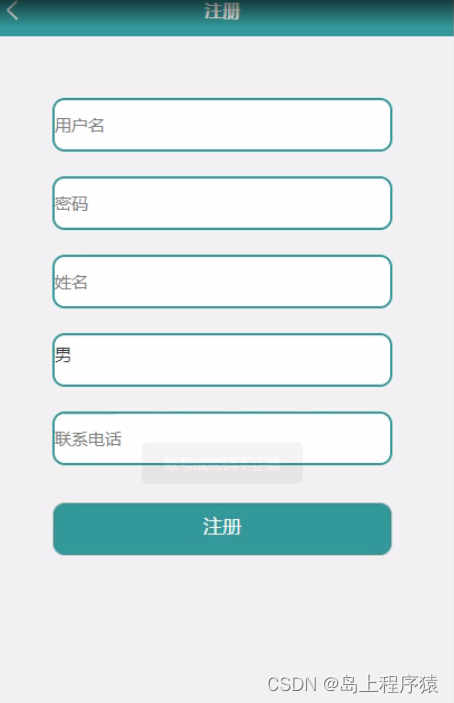





所有评论(0)